Использование двухфакторной аутентификации
Двухфакторная аутентификация (2FA) – способ защиты вашей учетной записи Nextcloud от несанкционированного доступа. В данном случае используется два разных типа проверок. Это может быть известная вам информация (например, пароль) и имеющееся оборудование (например, физический ключ). Обычно первым фактором является известный вам пароль, а вторым – полученное вами текстовое сообщение или код, сгенерированный на вашем телефоне или другом устройстве (которое у вас есть). Nextcloud поддерживает разные варианты вторых факторов, к которым могут быть добавлены новые варианты.
После включения приложения «Двухфакторная аутентификация» (Two-factor authentication) вашим администратором вы может включить и настроить его, как указано в разделе «Предпочтительные настройки». Ниже приведено описание данной процедуры.
Настройка двухфакторной аутентификации
В личных настройках нужно найти параметр «Второй фактор аутентификации» (Second-factor Auth). В данном примере используется TOTP (временной код, совместимый с аутентификатором Google).
Вы увидите секретный вопрос и QR-код, который можно отсканировать при помощи приложения TOTP на вашем телефоне (или другом устройстве). В зависимости от приложения или инструмента нужно ввести код или отсканировать QR-код, после чего ваше устройство покажет код для входа в систему, изменяющийся каждые 30 секунд.
Коды восстановления на случай потери второго фактора
Для двухфакторной аутентификации нужно постоянно генерировать резервные коды. Если ваш второй фактор украден или не работает, вы сможете использовать один из данных кодов, чтобы разблокировать учетную запись. Такие коды работают в качестве запасного второго фактора. Для получения резервного кода нужно перейти в личные настройки и найти настройки аутентификации по второму фактору. Выберите пункт «Создать коды восстановления» (Generate backup codes).
После этого вы увидите перечень одноразовых кодов восстановления.
Данные коды должны храниться в безопасном месте, где вы сможете их найти. Не храните их вместе со вторым фактором, например, рядом с вашим мобильным телефоном, чтобы при потере одного фактора у вас остался другой. Лучше всего хранить их дома.
Вход в систему при помощи двухфакторной аутентификации
После выхода в систему и необходимости повторного входа в систему в вашем веб-обозревателе будет выдан запрос ввода кода TOTP. Если вы включили не только фактор TOTP, но и другой фактор, то появится экран выбора, на котором можно будет выбрать метод двухфакторной аутентификации. Выберите пункт «TOTP».
После этого нужно ввести код:
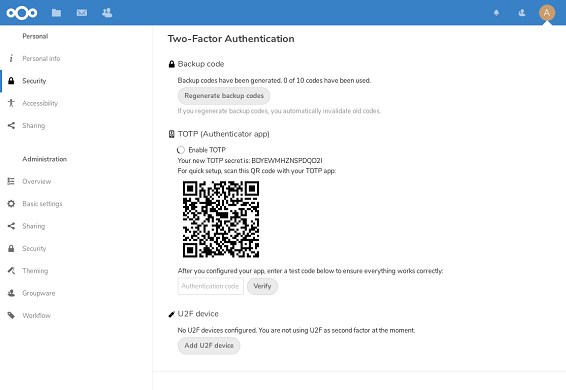
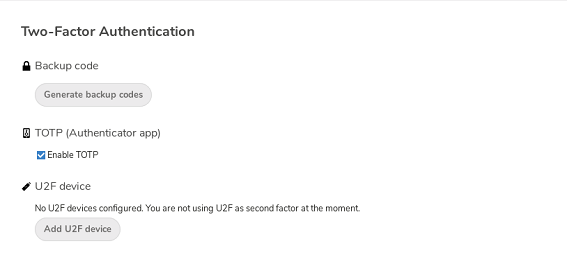
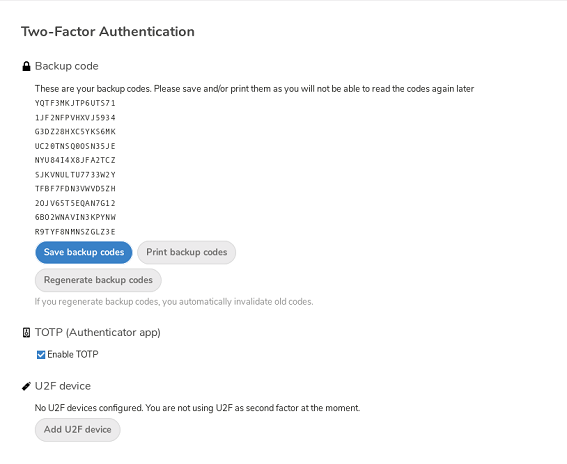
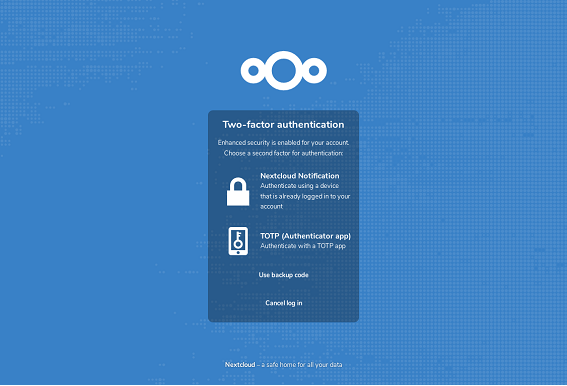
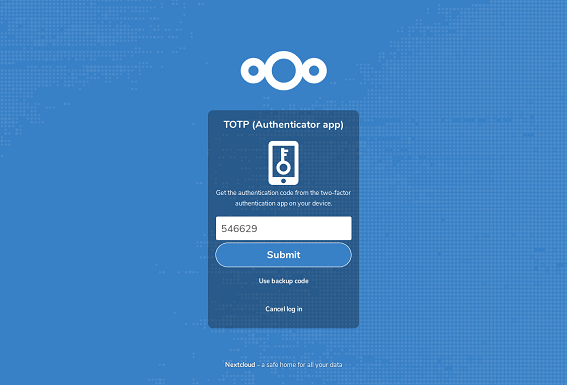
При вводе правильного кода вы перейдете к вашей учетной записи Nextcloud.
Примечание: поскольку код контролируется по времени, важно, чтобы сервер и смартфон были синхронизированы. Разница во времени в несколько секунд не создает проблем.
Использование клиентских приложений с двухфакторной аутентификацией
После включения двухфакторной аутентификации ваши клиенты больше не смогут подключиться только с помощью вашего пароля, если они не поддерживают двухфакторную аутентификацию. Для решения данной проблемы вы должны сгенерировать для них специальные пароли устройств. Подробная информация приведена в разделе «Управление подключенными веб-обозревателями и устройствами».